نشانگرها و چراغ های دستگاه کپی به کاربر کمک می کند تا خطاهای اعلام شده توسط دستگاه را به خوبی تشخیص داده و آنها را رفع نماید. به طور کلی دستگاه های کپی هنگامی که دچار اشکال در عملکرد میشوند با نمایش نشانگرهایی در پانل، این موضوع را به کاربر خود اعلام میکنند. این نشانگرها دستگاه کپی میتواند به صورت حروف الفبا و یا به صورت چراغ های چشمک زن باشد.
برای مثال یکی از این چراغ ها، چراغی با نمایشگر خورشیدی است که روشن شدن آن به معنای پایان عمر مفید دولوپر است. روشن شدن این چراغ به معنای این است که کاربر یا کارشناس تعمیر دستگاه کپی باید هر چه زودتر جهت تعویض دولوپر اقدام کند. در بخش های زیر برخی از نشانگرها و چراغ های دستگاه کپی بررسی شده و توضیح داده خواهد شد که هر یک از آنها متضمن چه معنایی هستند.
وقتی دستگاه فتوکپی چاپ نمی کند چه باید کرد
گاهی اوقات تکنولوژی عجیب است. به نوعی فتوکپیها مانند 10 سال پیش گیج کننده و غیرقابل اعتماد هستند. اگر فتوکپی شما خطایی را برای شما ایجاد می کند (یا فقط خواسته های شما را به طور کامل نادیده می گیرد)، در اینجا نحوه حل مشکل آمده است تا بتوانید به کار خود بازگردید.
چراغ های خطای فتوکپی خود را بررسی کنید
فتوکپی ها هرچقدر هم که ناراحت کننده باشند، گاهی به شما می گویند مشکل چیست، بنابراین می توانید از امتحان و خطا در فرایند عیب یابی جلوگیری کنید. فتوکپی شما ممکن است یک پیام خطا را از طریق یک سری چراغ های چشمک زن چشمک زن رنگی روی فتوکپی نشان دهد.
همیشه روشن نیست که چراغ ها به چه معنا هستند، بنابراین ممکن است برای رمزگشایی آنچه فتوکپی شما می گوید، باید دفترچه راهنما را بررسی کنید. اگر دفترچه راهنما را گم کرده اید، معمولاً می توانید یک نسخه PDF را از صفحه پشتیبانی سازنده فتوکپی خود بارگیری کنید.
هنگامی که خطا را فهمیدید (به عنوان مثال، گرفتگی فتوکپی یا عدم وجود جوهر) برای تشخیص بیشتر به قسمت مربوطه این راهنما بروید. (اگر فتوکپی شما خطایی نشان نمی دهد، به خواندن ادامه دهید.)
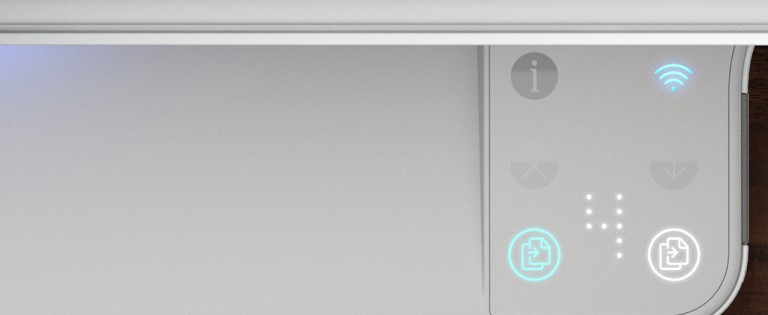
صف چاپ را پاک کنید
گاهی اوقات، صف چاپ رایانه شما می تواند با اسناد قدیمی که به دلایلی چاپ نشده اند، مخلوط شود و سند مورد نیاز شما را بالا نگه دارد.
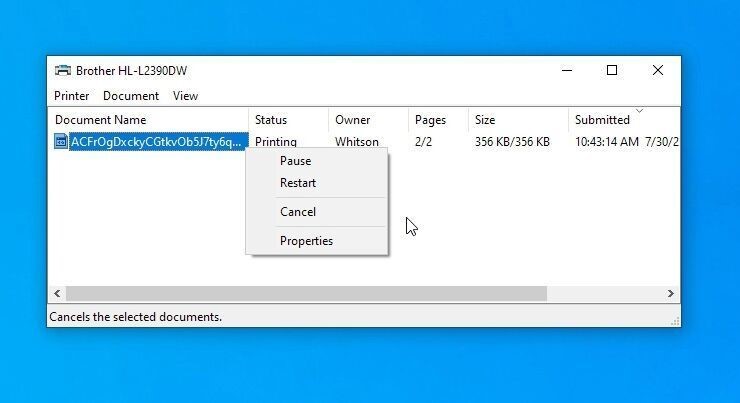
روی نماد فتوکپی در قسمت اعلانات ویندوز کلیک راست کنید، سپس Open All Printers را انتخاب کنید تا لیستی از موارد موجود در صف مشاهده شود. در macOS، می توانید صف را از تنظیمات برگزیده سیستم> فتوکپی ها و اسکنرها> باز کردن صف چاپ مشاهده کنید. روی هر مورد قدیمی کلیک راست کرده و آنها را پاک کنید تا دوباره اشکال پیدا کند.
متناوباً، در ویندوز، می توانید spooler چاپ را مجدداً راه اندازی کنید، که سعی می کند آن اسناد را طوری چاپ کند که انگار فقط به صف اضافه شده اند (بنابراین لازم نیست آنها را پاک کنید).
بیشتر بخوانید: عدم چاپ فتوکپی شارپ
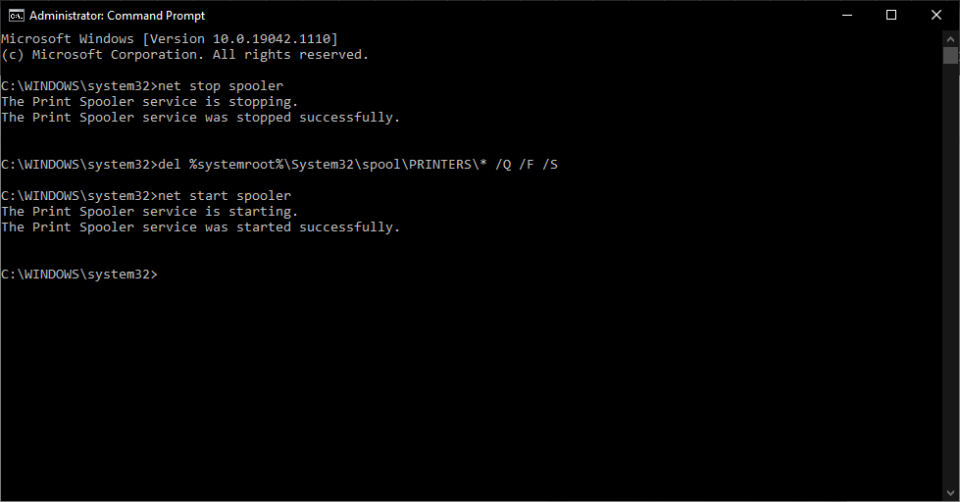
چند راه برای انجام این کار وجود دارد، اما ساده ترین آنها احتمالاً از طریق Command Prompt است. منوی Start را باز کنید، (Command Prompt) را جستجو کنید، روی گزینه ظاهر شده راست کلیک کرده و Run As Administrator را انتخاب کنید. سپس دستورات زیر را وارد کرده و بعد از هر کدام Enter را فشار دهید:
net stop spooler
del %systemroot%\System32\spool\PRINTERS\* /Q /F /S
net start spooler
با هر شانس، این کار فتوکپی شما را زنده می کند و سندی را که منتظرش بودید دریافت خواهید کرد.
اتصال را محکم کنید
این ممکن است احمقانه به نظر برسد، اما اگر در هر ساعت نیکل داشته باشم، در عیب یابی چیزی که به برق متصل نشده است، هدر داده ام، در نیمه راه خرید یک نوار اسنیکرز هستم. اطمینان حاصل کنید که کابل USB به خوبی در هر دو طرف متصل شده است و کابل برق به دیوار وصل شده است. شما هرگز نمی دانید که چه کسی آن را برای شارژ کردن تلفن خود بدون نیاز به شما از برق جدا کرده است.
اگر می خواهید از طریق Wi-Fi چاپ کنید، رایانه خود را از طریق USB وصل کنید. اگر این کار می کند، می دانید که مشکل اتصال Wi-Fi وجود دارد و می توانید تلاش خود را در آنجا متمرکز کنید.
آیا سیگنال فتوکپی شما به اندازه کافی خوب است؟ ببینید آیا فتوکپی در لیست شبکه روتر شما نمایش داده می شود یا سعی کنید فتوکپی را به روتر نزدیک کنید تا ببینید آیا محدوده آن خارج است. شوخی نیست، فتوکپی پدر شوهرم کار نمی کند مگر اینکه همه درهای طبقه بالا باز باشند، زیرا آنها مانع سیگنال وای فای ضعیف می شوند.
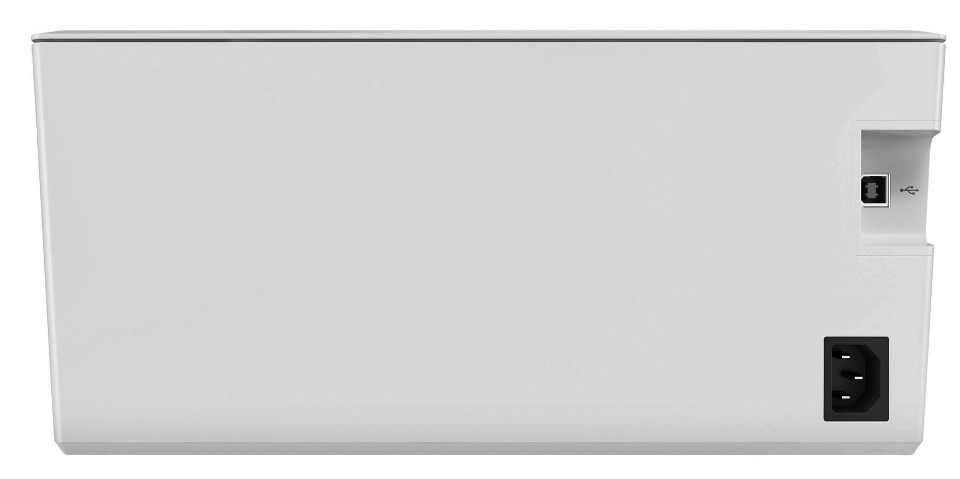
تعمیرات فتوکپی توسط مهندسان و کارشناسان ایران سرویس بدون هیچ گونه محدودیتی از نظر نوع برند ارائه دهنده و عیب یابی انواع دستگاه به شما هستند.
امروزه این مهم نیست که دستگاه فتوکپی شما چه مدل یا برندی است و یا اینکه چه مشکلی برای آن پیش آمده است. بنابراین در صورت وجود هر مشکلی که برای دستگاه فتوکپی شما به وجود آمد کافیست با مرکز ایران سرویس تماس بگیرید تا تعمیرکاران به محل شما اعزام شده و به عیب یابی و تعمیر بپردازند.

